Како омогућити ажурирања у оперативном систему Виндовс 7: савети за активирање услуге и решавање проблема
У Виндовсима 7 и новијим, инсталација стално надограђених сервисних пакета је у одређеном смислу предуслов за исправно функционисање система. Ова услуга је подразумевано омогућена. Али како омогућити ажурирање на Виндовс 7, ако је овај сервис из неког разлога деактивиран? Размотрите неколико основних метода активирања ове компоненте система, а истовремено ћемо се фокусирати на неке уобичајене грешке приликом тражења или инсталирања ажурирања и метода за њихово елиминисање.
Како омогућити ажурирање на Виндовс 7 на најједноставнији начин?
У најједноставнијем случају, можете приступити систему ажурирања кроз системску палету, у којој прво морате да кликнете на дугме за приказивање скривених икона, а затим на икону Центра за подршку, из менија, изаберите ставку да бисте приступили Виндовс исправкама и користили одељак за подешавања.
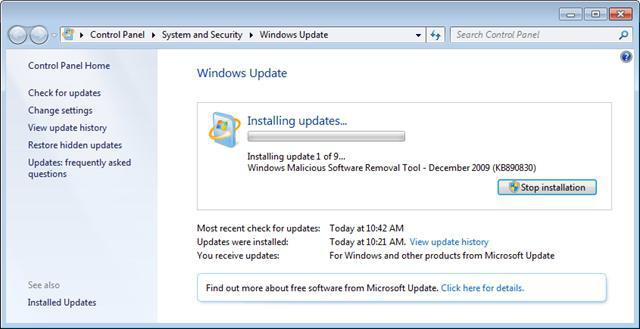
Сличне акције које вам омогућавају да позовете Виндовс 7 центар за ажурирање могу се извршити и из стандардног „контролног панела“ тако што ћете изабрати безбедносни одељак у њему.
Избор метода за проналажење и инсталирање ажурирања
Пошто услуга мора бити активна за тражење и инсталирање исправки, прво треба да проверите тип његове операције.
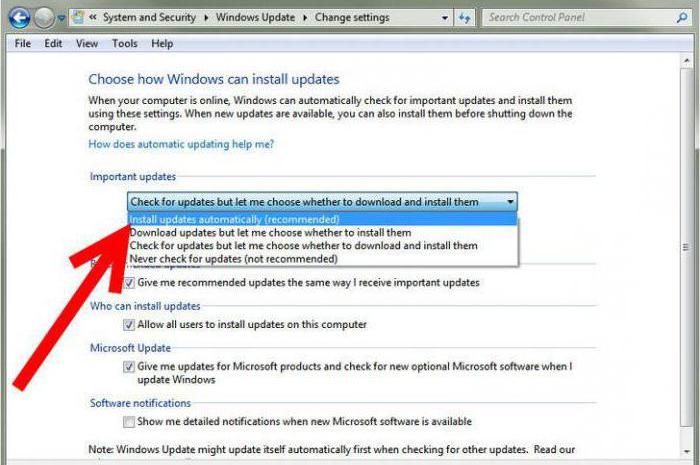
Да бисте то урадили, користите низ важних исправки и параметара који се налазе у падајућем менију. Како омогућити ажурирање на Виндовс 7 користећи ове опције? У принципу, Мицрософтови експерти препоручују да се потпуно аутоматизовано претраживање и инсталација ажурирања врши без интервенције корисника. Али сви знамо да инсталирање неких пакета може довести до критичних кварова система. Ово се посебно односи на пакет за ажурирање КБ971033. Поред тога, грешка ажурирања оперативног система Виндовс 7 може се појавити у другим ситуацијама, на пример, када је активирана циклична претрага за ажурирања, која се не може довршити. О проблемима ове природе ће се задржати мало касније.
Како омогућити ажурирање на Виндовс 7 од стране администратора другим методама?
За сада, скрећемо пажњу на проблеме и видимо које друге начине можете активирати сервисом ажурирања система.
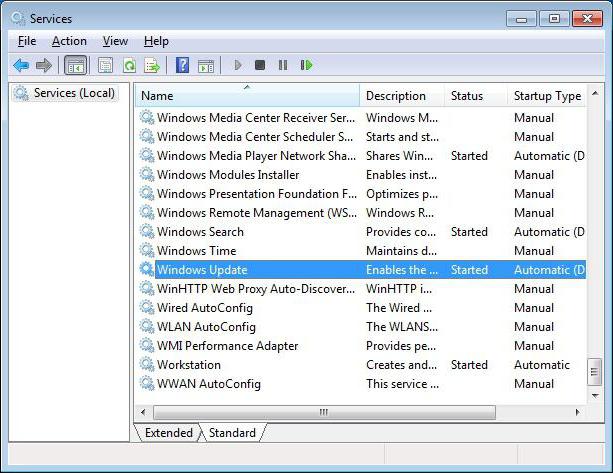
Пре свега, можете да користите секцију сервиса, којој можете да приступите преко менија администрације рачунара, или користите Рун рун рун цонсоле (“Рун”), у коју је унета наредба сервицес.мсц (акција се изводи са администраторским правима). Овде на листи треба да нађете “Центар за ажурирање” оперативног система Виндовс 7 и двапут кликнете да бисте отворили мени за уређивање параметара, где је услуга покренута и постављен је тип лансирања (аутоматски, ручно, итд.). За седму верзију система је боље да подесите аутоматски режим у току.
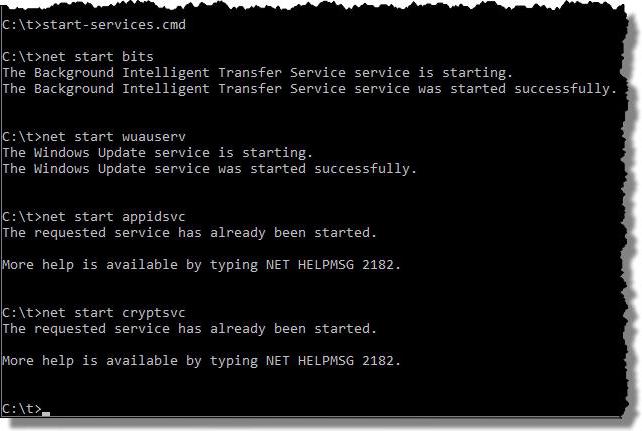
Једнако једноставан метод за решавање проблема како омогућити ажурирање на Виндовс 7 је да користите командну линију, поново покренуту као администратор. Потребно је регистровати комбинацију нет старт вуаусерв и притиснути Ентер. Ако из неког разлога услуга није активирана, препоручљиво је додати још двије линије: нет стартне битове и нет старт досвц.
Ако је у поставкама “Упдате Центер” потврђено поље за допуштање корисницима да инсталирају ажурирања, услуга ће бити активна када се пријавите у систем под било којим регистрацијским записом. Такође можете да промените поставке у уређивачу смерница групе, али има превише параметара које обичан корисник неће разумети. Да, они једноставно нису потребни.
Кварови у систему ажурирања
Сада неколико речи о грешкама приликом претраживања или инсталирања исправки. Типична Виндовс 7 грешка у ажурирању је немогућност самог покретања процеса у аутоматском режиму.
Понекад може бити проблема са озбиљнијим планом. На пример, једна од најчешћих ситуација је бескрајно ажурирање оперативног система Виндовс 7, које није завршено конвенционалним методама и учитава систем прилично снажно у том процесу.
Савети за решавање проблема
Први случај има најједноставније рјешење. У одељку за ажурирање, требало би да користите ручно претраживање, а када се ажурирања пронађу, потребно је само да потврдите њихову интеграцију у систем.
По правилу, ручни режим ради скоро увек. Али ако из неког разлога ажурирања још увек нису инсталирана, прво проверите хард диск на грешке (у командној линији команде цхкдск ц: / к / ф / р и сфц / сцаннов). Можда ћете морати да ресетујете поставке соцкета (нетсх винсоцк ресет цаталог).
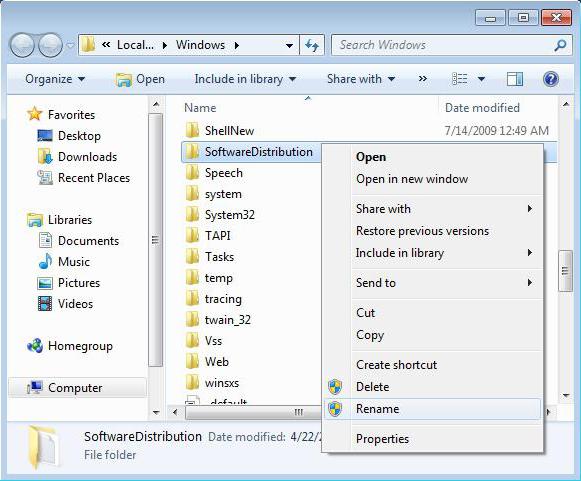
Понекад помаже преименовање директоријума СофтвареДистрибутион у роот директоријуму система додавањем старог имена на крају жељеног имена кроз тачку.
Други случај ће захтијевати употребу наредбе мсдт / ид ВиндовсУпдатеДиагностиц, али се сматра једноставнијим за преузимање ВиндовсУпдатеДиагностиц дијагностичког услужног програма са званичног Мицрософтовог ресурса. Понекад се препоручује да ручно инсталирате посебан пакет за ажурирање КБ3102810, одабиром системске ширине приликом покретања. У неким случајевима, преузимање и инсталирање најновијег сервисног пакета УпдатеПацк7 Ливе вам помаже да решите проблеме.
Уместо поговора
У закључку, остаје да се каже да је приступ активирању претраживања и инсталирања ажурирања у Виндовсу (са било којом модификацијом) прилично једноставан. Проблеми са грешкама и грешкама у употреби неких метода њиховог отклањања сматрани су веома површно, јер је то посебна тема, и треба применити један или други метод у складу са врстом грешака које се дешавају. Иначе, неки кварови при ажурирању се решавају поновном активацијом сервиса кроз секцију услуга или командном линијом, тако да чак и почетно познавање покретања процеса у неким случајевима може помоћи чак и без коришћења кардиналних метода.